若要在網際網路受限 (「氣隙」) 環境中佈建 Tanzu Kubernetes 叢集,請建立本機內容程式庫並手動匯入每個 Tanzu Kubernetes 版本。
建立本機內容程式庫包括設定程式庫、下載 OVA 檔案以及將其匯入至本機內容程式庫。
程序
- 使用 vSphere Client 登入 vCenter Server。
- 按一下功能表。
- 按一下內容程式庫。
- 按一下建立。
系統隨即顯示
新增內容程式庫精靈。
- 指定內容程式庫的名稱和位置,並在完成後按下一步。
| 欄位 |
說明 |
| 名稱 |
輸入描述性名稱,例如 TanzuKubernetesRelease-local。 |
| 附註 |
包括說明,例如 Local library for Tanzu Kubernetes releases |
| vCenter Server |
選取啟用了 vSphere with Tanzu 的 vCenter Server 執行個體。 |
- 在設定內容程式庫頁面上,選取本機內容程式庫選項,然後按下一步。
如下所述,對於本機內容程式庫,您可以手動匯入要使用的 OVF 範本。
- 在套用安全性原則頁面上設定 OVF 安全性原則,並在完成後按下一步。
- 選取套用安全性原則
- 選取 OVF 預設原則
如果選取此選項,系統會在同步程序期間驗證 OVF 簽署憑證。未通過憑證驗證的 OVF 範本會標有
驗證失敗標籤。將會保留範本中繼資料,但無法同步 OVF 檔案。
備註: 目前,
OVF 預設原則是唯一支援的安全性原則。
- 在新增儲存區頁面上,選取資料存放區做為內容程式庫內容的儲存位置,然後按下一步。
- 在即將完成頁面上,檢閱詳細資料並按一下完成。
- 在內容程式庫頁面中,選取已建立的新內容程式庫。
- 針對要匯入至本機內容程式庫的每個 Tanzu Kubernetes 版本下載 OVA 檔案。
- 使用瀏覽器導覽至下列 URL:
- 按一下所需映像的目錄。此目錄通常是最新的 Kubernetes 發行版本。
例如:
ob-18186591-photon-3-k8s-v1.20.7---vmware.1-tkg.1.7fb9067
備註: 將檔案匯入至本機內容程式庫時需要發行版名稱,因此您可能想要將其複製到檔案,或在完成程序之前將瀏覽器保持開啟。
- 對於下列每個檔案,按一下滑鼠右鍵,然後選取將連結另存為。
photon-ova-disk1.vmdkphoton-ova.certphoton-ova.mfphoton-ova.ovf
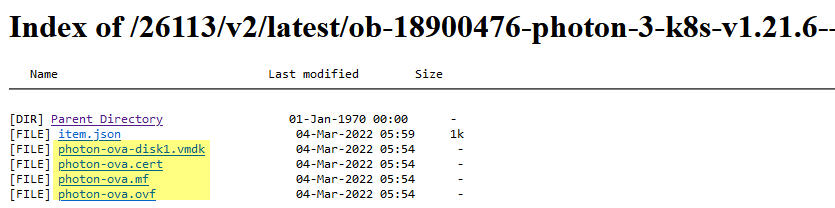
- 確認每個檔案均已成功下載至本機檔案系統。
備註: 如果在匯入程序期間憑證和資訊清單檔案在來源目錄中不可用,匯入的程式庫項目將無法使用。這意味著,對於設定了安全性原則的本機內容程式庫,所有四個必要檔案都必須位於從中匯入 ovf 和 vmdk 的本機目錄中。除了 ovf 和 vmdk 檔案外,還需要下載憑證和資訊清單檔案,並將所有四個檔案放在同一來源目錄中。
- 將 OVA 檔案匯入至本機內容程式庫。
- 選取。
- 從內容程式庫的清單中,按一下您所建立的本機內容程式庫的名稱對應的連結。
- 按一下動作。
- 選取匯入項目。
- 在匯入程式庫項目視窗中,選取本機檔案。
- 按一下上傳檔案。
- 選取
photon-ova.ovf 和 photon-ova-disk1.vmdk 檔案。
將會看到訊息:
2 files ready to import。列出的每個檔案的名稱旁邊會有一個綠色的核取記號。
- 將目的地項目名稱變更為 Photon 映像版本加上下載檔案所在目錄中的 Kubernetes 版本。
例如:
photon-3-k8s-v1.20.7---vmware.1-tkg.1.7fb9067
- 按一下匯入。
- 確認本機內容程式庫已填入 Tanzu Kubernetes 版本。
- 頁面底部會顯示最近的工作窗格。
- 監控工作擷取程式庫項目的內容,並確認其已成功完成。
- 在本機內容程式庫中,選取。
- 確認 Tanzu Kubernetes 版本中繼資料已列出且其內容儲存在本機。
下一步
透過將內容程式庫和虛擬機器類別與命名空間相關聯,設定將要佈建 Tanzu Kubernetes 叢集的每個 vSphere 命名空間。請參閱為 Tanzu Kubernetes 版本設定 vSphere 命名空間。
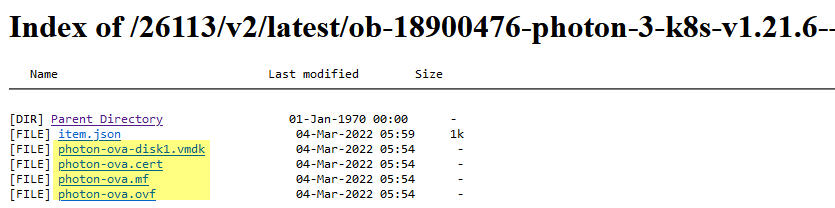
![[匯入程式庫項目] 視窗,其中包含選取的選項。](images/GUID-AFF23487-2A61-4836-8BB1-517A5AE079A9-high.jpg)
![本機內容程式庫的 [OVF 與 OVA 範本] 索引標籤列出了 Tanzu Kubernetes 版本中繼資料。](images/GUID-092BC14A-1C24-48FC-9412-B5635D691044-high.jpg)